Napraw błąd „Nie udało się wyliczyć obiektów w kontenerze” Windows 10/11
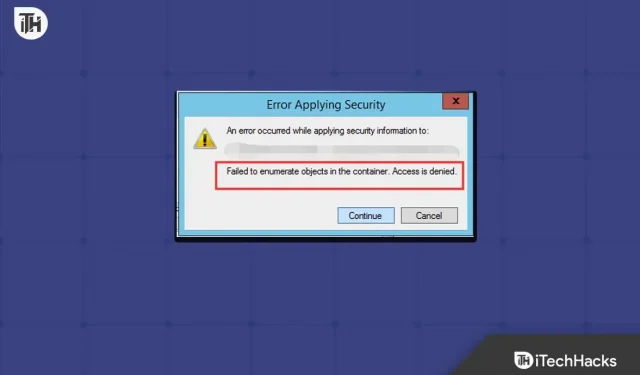
W kontenerze próba zliczenia obiektów nie powiodła się. Zmiana uprawnień do pliku lub folderu może spowodować wyświetlenie komunikatu „Odmowa dostępu”. Ten problem zwykle pojawia się, gdy próbujesz zaktualizować uprawnienia do pliku lub folderu, ale nie masz do niego dostępu administratora. Nieprawidłowe konfiguracje folderów, konkurencyjne aplikacje, zarządzanie kontami użytkowników i inne to inne częste przyczyny tego problemu.
Nie ma się czym martwić, nawet jeśli zmiana pozwolenia powoduje irytację. Możesz użyć wielu technik, aby rozwiązać błąd „Nie udało się wyliczyć obiektów w kontenerze” na komputerze z systemem Windows.
Naprawa systemu Windows 10/11 nie powiodła się, aby wyliczyć obiekty w kontenerze
Wszystkie rozwiązania tego problemu zostaną omówione w tym poście.
Wykonywanie polecenia za pomocą wiersza polecenia
Aby rozwiązać ten problem, można użyć wiersza polecenia. Aby to zrobić, postępuj zgodnie z poniższymi instrukcjami:
- Naciśnij klawisz Windows na klawiaturze, a następnie wpisz CMD . Wybierz Wiersz polecenia , a następnie kliknij Uruchom jako administrator .
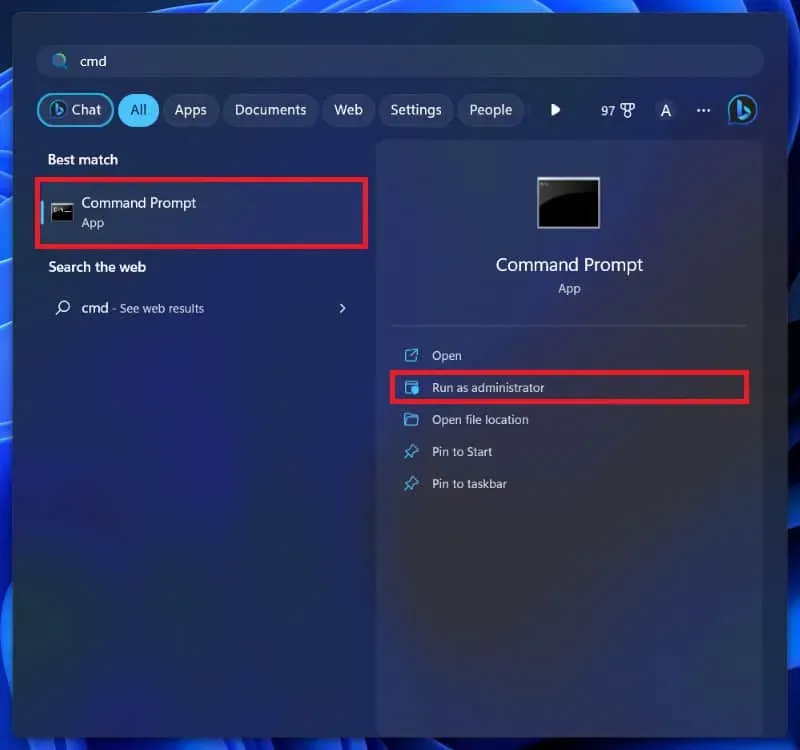
- Tutaj wykonaj polecenia podane poniżej jeden po drugim-
- przejmij /FX:\ FULL_PATH_TO_FOLDER
- takeown /FX:\ FULL_PATH_TO_FOLDER /r /dy
- icacls X:\ FULL_PATH_TO_FOLDER / grant Administratorzy: F
- icacls X:\ FULL_PATH_TO_FOLDER /grant Administratorzy:F /t
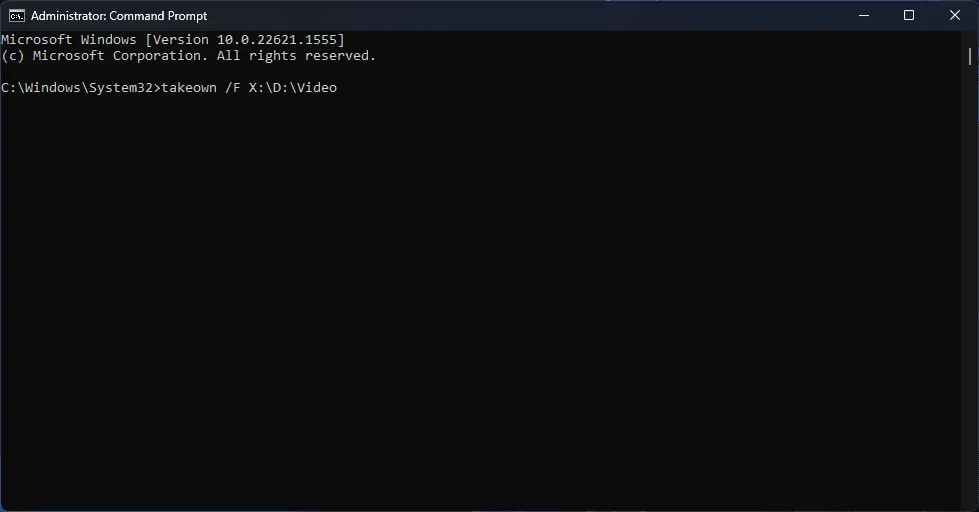
Jeśli nie masz pewności, jak skontaktować się ze starszymi osobami, skorzystaj z poniższych instrukcji, aby to zrobić:
- Naciśnij kombinację klawiszy Windows + E, aby otworzyć Eksplorator plików .
- Przejdź do folderu lub lokalizacji pliku, dla którego chcesz zmienić uprawnienia.
- W folderze kliknij pasek adresu u góry i skopiuj adres folderu.
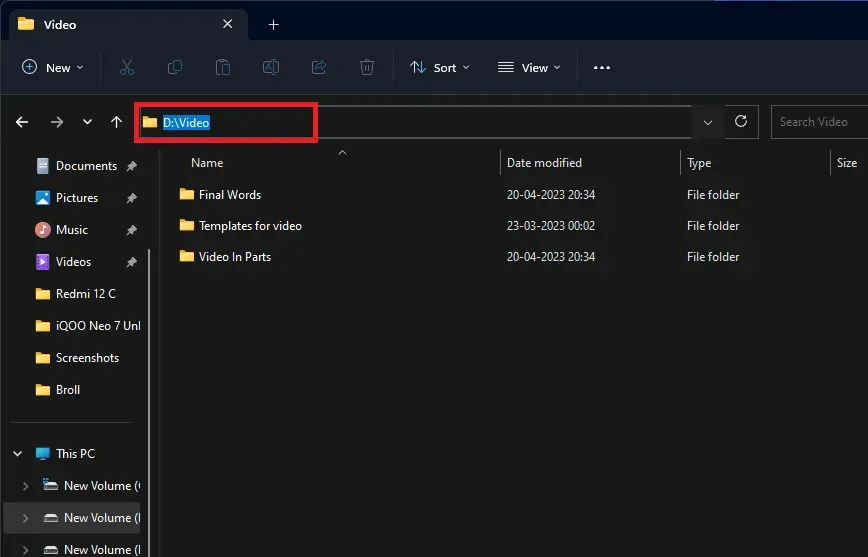
- Teraz możesz wkleić ścieżkę do folderu zamiast FULL_PATH_TO_FOLDER w powyższych poleceniach.
Zmień własność folderu
Jeśli uprawnienia do pliku lub folderu są nieprawidłowe, prawdopodobnie wystąpi ten błąd. Jeśli trzeba zmienić właściciela folderu, powinno to rozwiązać sytuację. Aby to zrobić, postępuj zgodnie z poniższymi instrukcjami:
- Kliknij prawym przyciskiem myszy folder/plik, w którym pojawia się ten błąd, a następnie kliknij Właściwości .
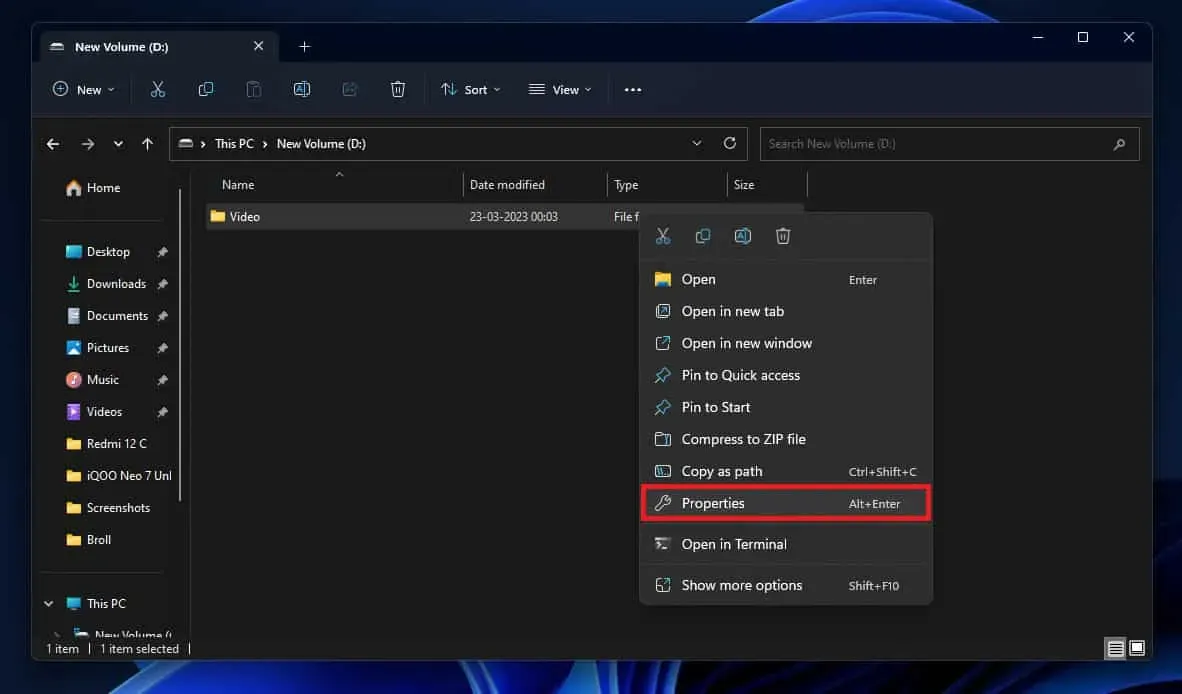
- Na karcie Zabezpieczenia kliknij opcję Zaawansowane .
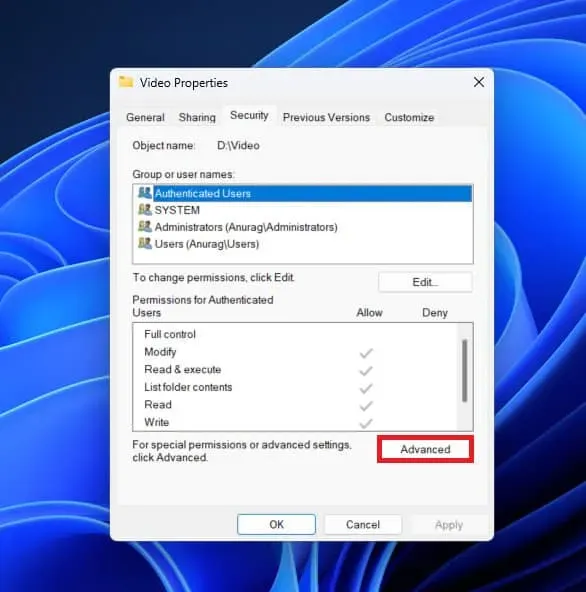
- Następnie kliknij opcję Zmień obok właściciela.
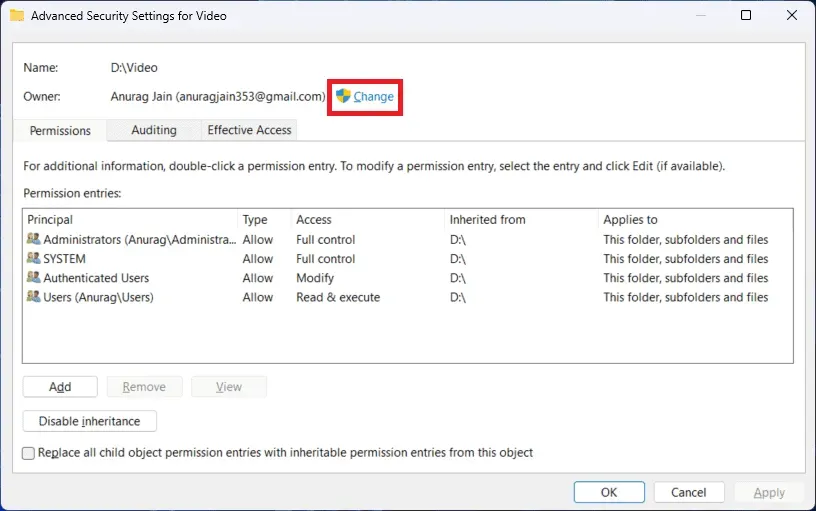
- Pod polem Wprowadź nazwę obiektu wybierz Wprowadź nazwę użytkownika i kliknij Sprawdź nazwy .
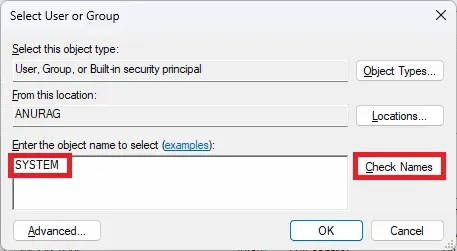
- Teraz kliknij opcje znacznika wyboru „ Zastąp właściciela w kontenerach podrzędnych i obiektach ” oraz „ Zastąp wszystkie wpisy uprawnień obiektów podrzędnych wpisami uprawnień dziedzicznych z tego obiektu ”.
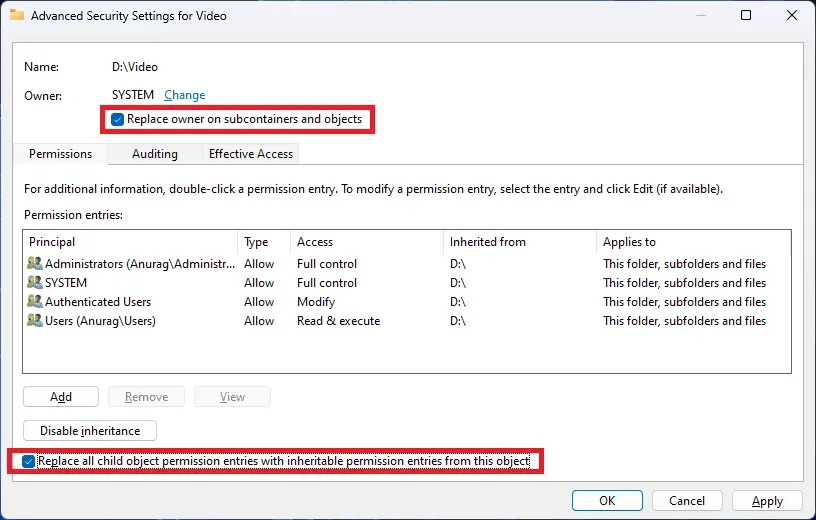
- Następnie kliknij Zastosuj , a następnie OK , aby kontynuować.
- Teraz ponownie na karcie Zabezpieczenia sprawdź, czy Wszyscy są obecni w sekcji Nazwy grup lub użytkowników .
- Jeśli nie widzisz Wszyscy , kliknij Zaawansowane .
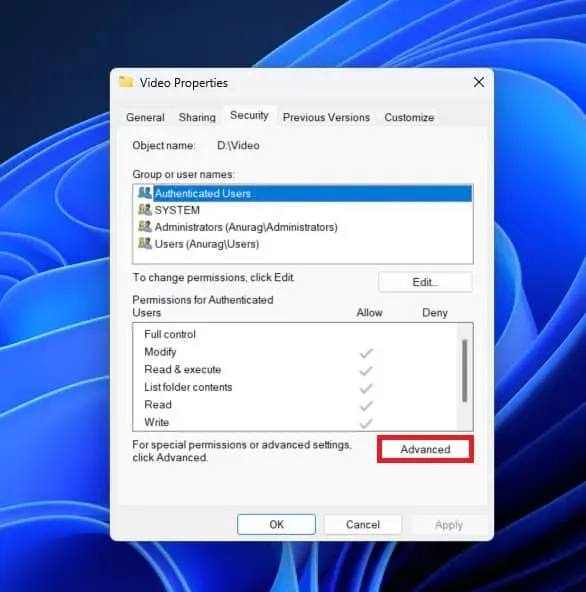
- Następnie kliknij przycisk Dodaj .
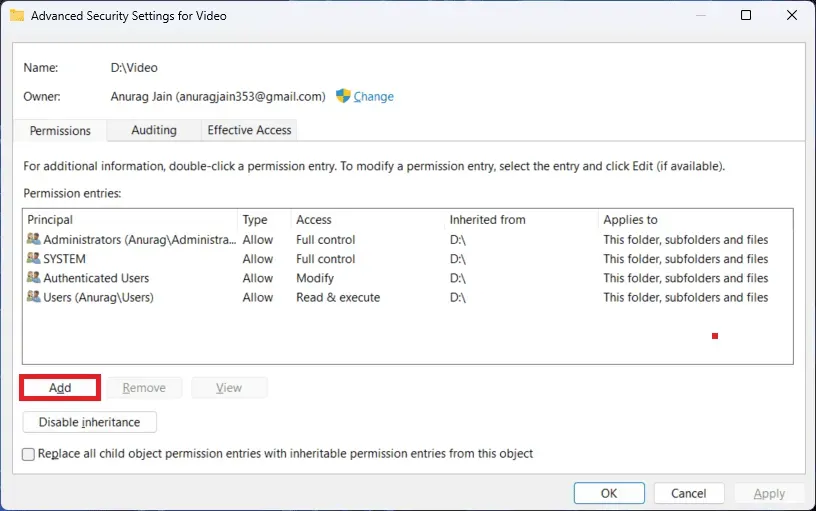
- Następnie kliknij Wybierz zleceniodawcę .
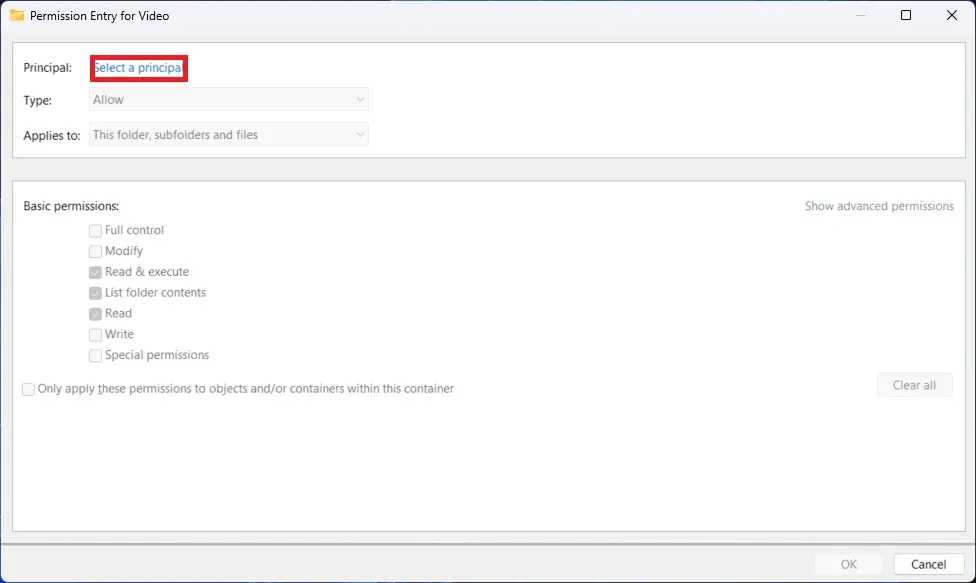
- Teraz w obszarze Wprowadź nazwę obiektu do wybrania wpisz Wszyscy i kliknij Sprawdź nazwy .
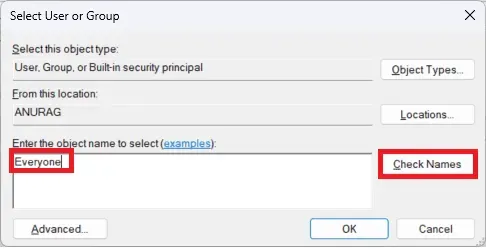
- Kliknij Zastosuj , a następnie OK , aby zapisać zmiany.
Odmów administratorowi wszystkich uprawnień
Jeśli zmiana właściciela folderu nie rozwiąże problemu, należy odmówić administratorowi wszystkich uprawnień. Możesz to zrobić, wykonując następujące czynności:
- Kliknij prawym przyciskiem myszy folder, dla którego chcesz odmówić uprawnień administratorowi, a następnie kliknij Właściwości z menu kontekstowego.
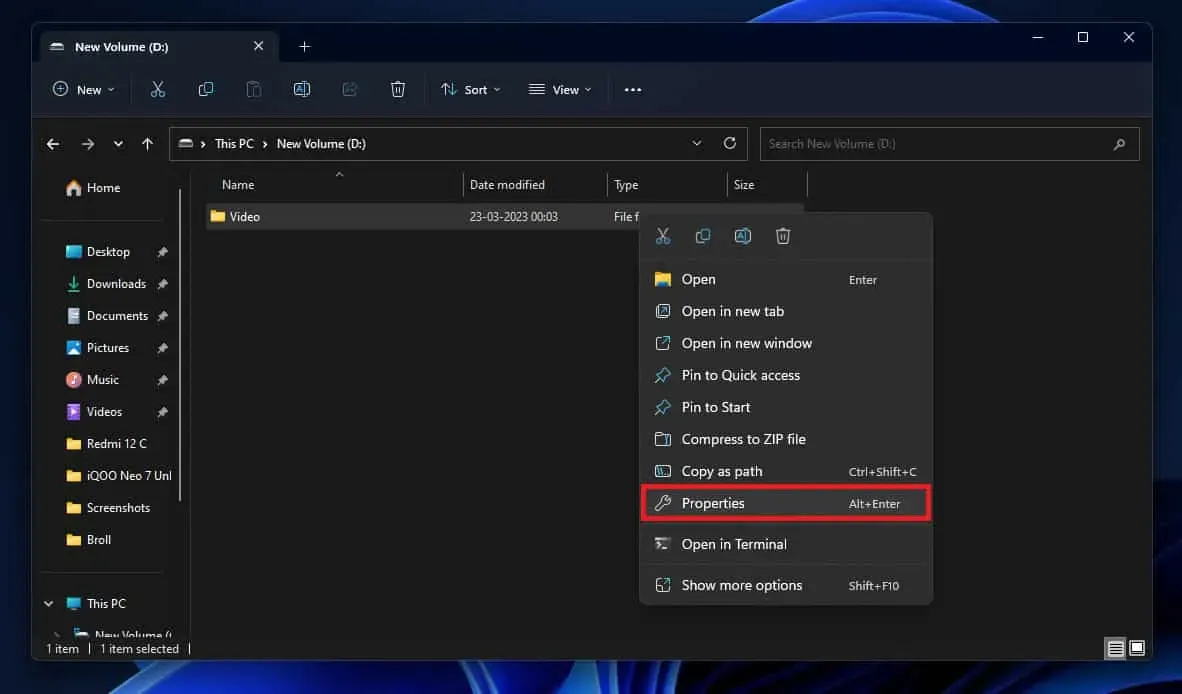
- Teraz kliknij kartę Zabezpieczenia w oknie Właściwości.
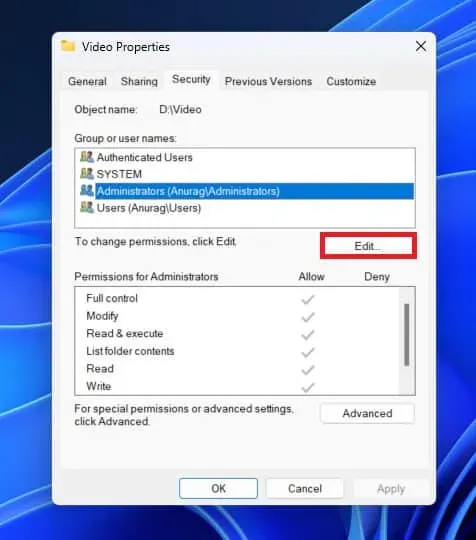
- W sekcji Nazwy grup lub użytkowników kliknij Edytuj .
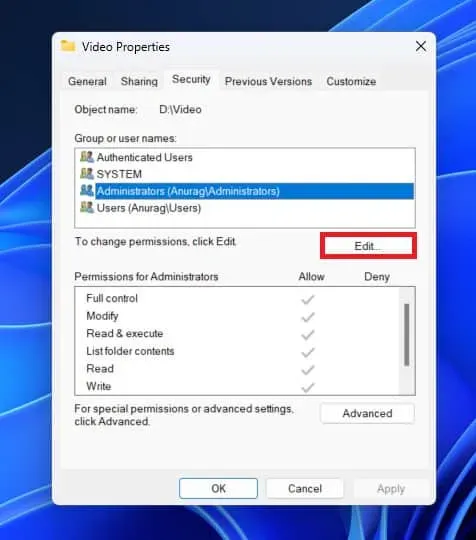
- Teraz wybierz Administratorzy i zaznacz wszystkie pola wyboru w obszarze Odmów .
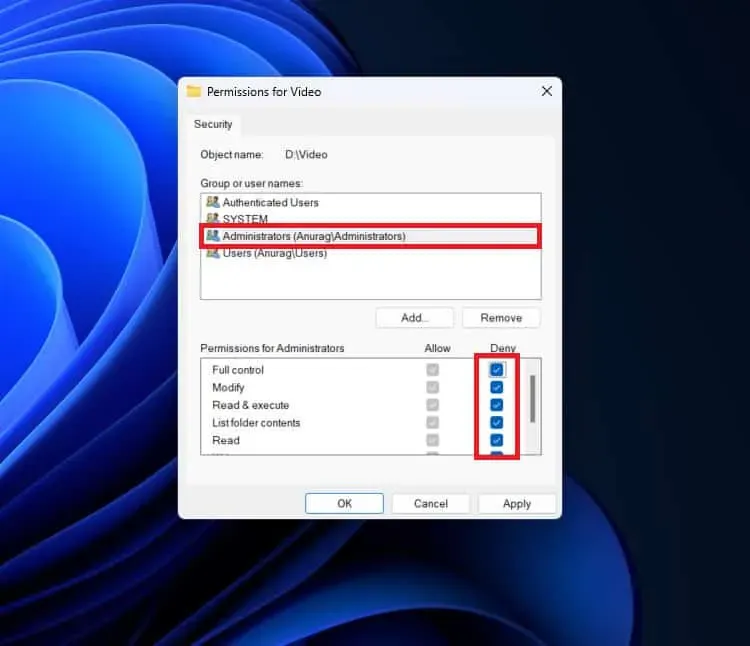
- Teraz kliknij Zastosuj , a następnie OK , aby zapisać zmiany.
Kontrola konta użytkownika musi być wyłączona
Wyłączenie kontrolera konta użytkownika to kolejna czynność, którą możesz podjąć, aby rozwiązać błąd systemu Windows „Nie udało się wyliczyć obiektów w kontenerze”. Procedury są wymienione poniżej:
- Kliknij ikonę Start na pasku zadań i wyszukaj Zmień ustawienia kontroli konta użytkownika . Teraz naciśnij Enter, aby go otworzyć.
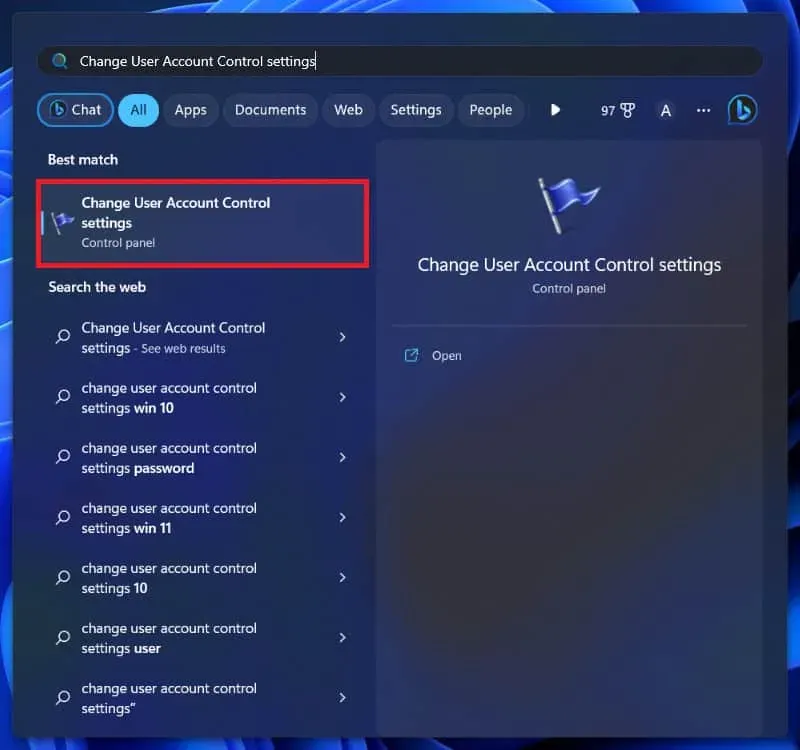
- Tutaj przeciągnij suwak w dół do Nigdy nie powiadamiaj i kliknij OK .
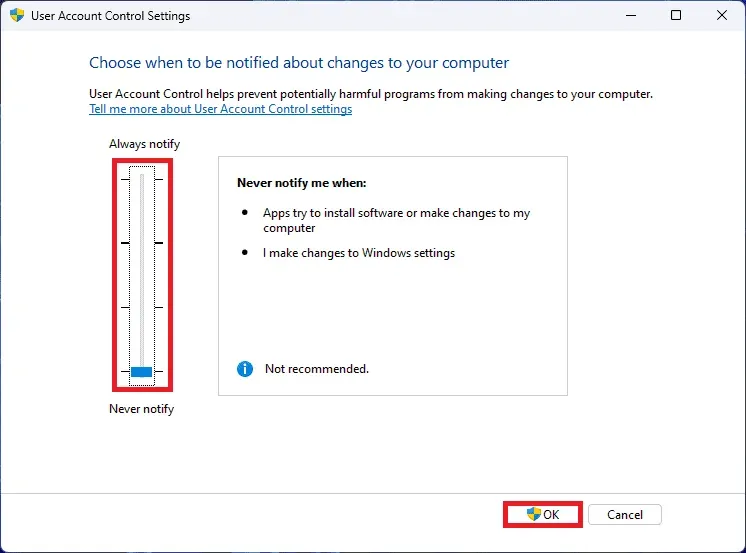
- Uruchom ponownie komputer, aby zapisać wprowadzone zmiany.
Wniosek
Mamy szczerą nadzieję, że podane informacje pomogą w rozwiązaniu błędu systemu Windows „Nie udało się wyliczyć obiektów w kontenerze”. Daj nam znać w obszarze komentarzy poniżej, czy ten post pomógł Ci rozwiązać problem.



Dodaj komentarz